TTEP.CN > 故障 >
屏幕分辨率调不了怎么解决 屏幕分辨率调不了的解决办法
屏幕分辨率调不了怎么解决 屏幕分辨率调不了的解决办法 我们的生活中越来越离不开电脑,但在使用电脑的过程中总会遇到各种各样的问题。TTEP致力于给电脑小白朋友们介绍一些简单常用问题的解决方法,这次给大家介绍的是屏幕分辨率调不了的解决办法。
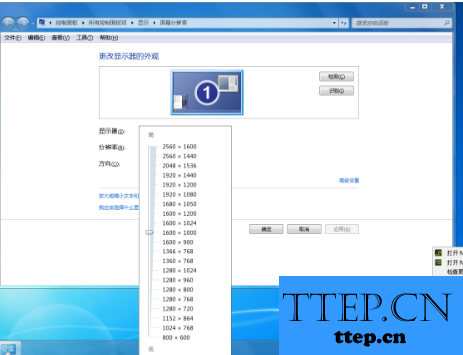
方法1、这是最常规的方法:右键桌面空白处,选择“属性”—“设置”,在设置标签的窗口左下方有一个“屏幕分辨率”,向左右拖动控制块就可以改变屏幕的分辨率(每次拖动注意下面的数字),确认某一个分辨率数值之后就可以点击“确定”。
方法2、(以Intel显卡为例)右键桌面空白处,选择“显示器模式”—“真彩色”—“1024 * 768”(此处根据需要选择,但不建议太高)等;
方法3、(以Intel显卡为例)右键桌面空白处,选择“属性”—“设置”,在设置标签的窗口右下方有一个“高级”—“适配器”—“所有模式”,选择一种合适的模式组合即可(特别注意不要选择太高的刷新率赫兹数)。
分辨率调不了
一般的显示分辨率是可以调整的,最少会有2-3个调整的空间,如果不让调整多数是显卡驱动的问题,或者处于安全模式。
如 果是处于安全模式,你可以选择重新启动,按F8选择“最近一次的正确配置”,进入正常的桌面;如果是正常启动可以考虑显卡驱动是否有故障,这一点,你可以 通过右键“我的电脑”—“属性”—“硬件”—“设备管理器”查看显卡项目前是否有感叹号和问号来判断是否是显卡驱动的问题,如果有,重新安装一遍显卡驱 动。
调整分辨率黑屏 电脑开机黑屏怎么办?
调整分辨率黑屏往往是由于分辨率过高 与刷新率过高的组合影响,比如,1024*768 75HZ的显示模式正常,但1280*960 75HZ有可能导致黑屏,也许你会说我并没有调整刷新率(75HZ),但这个组合可能会使显示器无法承受(特别是15寸的显示器以及17寸以下的)所以降 低分辨率或者降低刷新率都是解决因为调整而造成黑屏的途径。
解决的办法像像上面提到的,选择重新启动,按F8选择“最近一次的正确配置”,或者启动一次安全模式(按F8进入安全模式)自动修复一下,然后重新启动即可。
以上为大家介绍的就是比较常遇到的关于电脑分辨率的问题,一般每台电脑都有一个最佳分辨率,大家可以尝试修改到自己觉得最满意的即可,如果尝试以上多种方法都不行,建议重新安装系统或者系统还原来解决。
强行设置分辨率的方法(突破原来的分辨率上限)
这个方法可以让上网本实现更高的分辨率,而且不需要装任何软件,对任何显示器都有效哦!
不用装任何软件,轻松实现上网本虚拟分辨率(新方法)
众所周知,上网本的屏幕分辨率不大,最小的才800*480,大部分不过1024*600。这样的分辨率执行各种程序的时候都会有问题,最常见的就是不支持标准分辨率,导致只能用低分辨率玩,甚至是没法玩(游戏)。
而目前流行的虚拟分辨率程序,不是效率太低画面刷新就像刷油漆一样慢,就是使用极其不方便。
其实有一种简单的方法,可以不用装任何软件即可让上网本实现虚拟的压缩分辨率效果。
1、打开显示器的属性,选择:设置->高级->监视器;
2、这里我们可以看到监视器类型是默认的”即插即用显示器“,我们点击”属性”->驱动程序->更新驱动程序;
3、然后选择”从列表或指定位置安装(高级)“,点击下一步,选择”不要搜索,我要自己选择要安装的驱动程序“;
4、进去选择驱动画面后,去掉”显示兼容硬件“上的勾;
5、在这里,请选择”(标准监视器类型)”中的”Digital Flat Panel(1024*768)“,当然你也可以选择分辨率更高的”Digital Flat
Panel(1600*1200)”之类的,但是我觉得EPC屏幕太小更高并不具有实际意义;
6、点击”下一步“,完成显示器驱动的替换工作。
OK,现在完成工作了。现在你可以在显示器里面选择用1024*768的分辨率了。
如果屏幕需要拖动才能显示完整画面,请用键盘上的屏幕切换快捷键(就是第一个四个功能键的第二个)切换到1024*768
compress显示模式,即可显示完整的1024*768压缩画面了!
这样,你的上网本就能轻松支持1024的画面,并拥有和原来一样的显示速度!
以上就是为您介绍的屏幕分辨率调不了的解决办法,有兴趣的朋友可以试试以上方法,这些方法简单容易上手,希望对解决大家的问题有一定的帮助。
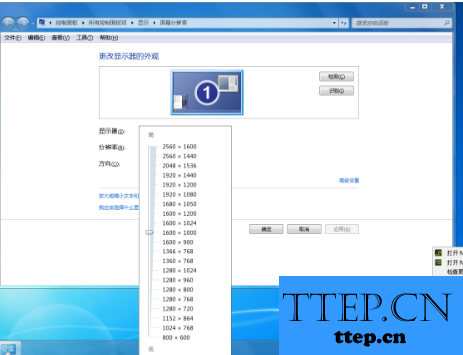
方法1、这是最常规的方法:右键桌面空白处,选择“属性”—“设置”,在设置标签的窗口左下方有一个“屏幕分辨率”,向左右拖动控制块就可以改变屏幕的分辨率(每次拖动注意下面的数字),确认某一个分辨率数值之后就可以点击“确定”。
方法2、(以Intel显卡为例)右键桌面空白处,选择“显示器模式”—“真彩色”—“1024 * 768”(此处根据需要选择,但不建议太高)等;
方法3、(以Intel显卡为例)右键桌面空白处,选择“属性”—“设置”,在设置标签的窗口右下方有一个“高级”—“适配器”—“所有模式”,选择一种合适的模式组合即可(特别注意不要选择太高的刷新率赫兹数)。
分辨率调不了
一般的显示分辨率是可以调整的,最少会有2-3个调整的空间,如果不让调整多数是显卡驱动的问题,或者处于安全模式。
如 果是处于安全模式,你可以选择重新启动,按F8选择“最近一次的正确配置”,进入正常的桌面;如果是正常启动可以考虑显卡驱动是否有故障,这一点,你可以 通过右键“我的电脑”—“属性”—“硬件”—“设备管理器”查看显卡项目前是否有感叹号和问号来判断是否是显卡驱动的问题,如果有,重新安装一遍显卡驱 动。
调整分辨率黑屏 电脑开机黑屏怎么办?
调整分辨率黑屏往往是由于分辨率过高 与刷新率过高的组合影响,比如,1024*768 75HZ的显示模式正常,但1280*960 75HZ有可能导致黑屏,也许你会说我并没有调整刷新率(75HZ),但这个组合可能会使显示器无法承受(特别是15寸的显示器以及17寸以下的)所以降 低分辨率或者降低刷新率都是解决因为调整而造成黑屏的途径。
解决的办法像像上面提到的,选择重新启动,按F8选择“最近一次的正确配置”,或者启动一次安全模式(按F8进入安全模式)自动修复一下,然后重新启动即可。
以上为大家介绍的就是比较常遇到的关于电脑分辨率的问题,一般每台电脑都有一个最佳分辨率,大家可以尝试修改到自己觉得最满意的即可,如果尝试以上多种方法都不行,建议重新安装系统或者系统还原来解决。
强行设置分辨率的方法(突破原来的分辨率上限)
这个方法可以让上网本实现更高的分辨率,而且不需要装任何软件,对任何显示器都有效哦!
不用装任何软件,轻松实现上网本虚拟分辨率(新方法)
众所周知,上网本的屏幕分辨率不大,最小的才800*480,大部分不过1024*600。这样的分辨率执行各种程序的时候都会有问题,最常见的就是不支持标准分辨率,导致只能用低分辨率玩,甚至是没法玩(游戏)。
而目前流行的虚拟分辨率程序,不是效率太低画面刷新就像刷油漆一样慢,就是使用极其不方便。
其实有一种简单的方法,可以不用装任何软件即可让上网本实现虚拟的压缩分辨率效果。
1、打开显示器的属性,选择:设置->高级->监视器;
2、这里我们可以看到监视器类型是默认的”即插即用显示器“,我们点击”属性”->驱动程序->更新驱动程序;
3、然后选择”从列表或指定位置安装(高级)“,点击下一步,选择”不要搜索,我要自己选择要安装的驱动程序“;
4、进去选择驱动画面后,去掉”显示兼容硬件“上的勾;
5、在这里,请选择”(标准监视器类型)”中的”Digital Flat Panel(1024*768)“,当然你也可以选择分辨率更高的”Digital Flat
Panel(1600*1200)”之类的,但是我觉得EPC屏幕太小更高并不具有实际意义;
6、点击”下一步“,完成显示器驱动的替换工作。
OK,现在完成工作了。现在你可以在显示器里面选择用1024*768的分辨率了。
如果屏幕需要拖动才能显示完整画面,请用键盘上的屏幕切换快捷键(就是第一个四个功能键的第二个)切换到1024*768
compress显示模式,即可显示完整的1024*768压缩画面了!
这样,你的上网本就能轻松支持1024的画面,并拥有和原来一样的显示速度!
以上就是为您介绍的屏幕分辨率调不了的解决办法,有兴趣的朋友可以试试以上方法,这些方法简单容易上手,希望对解决大家的问题有一定的帮助。
- 上一篇:如何取消电脑开机密码 取消电脑开机密码的方法
- 下一篇:没有了
- 最近发表
- 赞助商链接
